在现代社会手机已经成为人们生活中不可或缺的一部分,而手机照片更是记录生活点滴的重要方式之一,许多人总是将照片存在手机相册中,却很少有人将它们冲印出来。对于小米手机用户来说,手机相册中的冲印功能可能是一个被忽略的神秘选项。究竟如何在小米手机中设置照片冲印功能呢?让我们一起来探讨。
小米手机相册中冲印功能怎么设置
步骤如下:
1.打开手机中的【相册】。
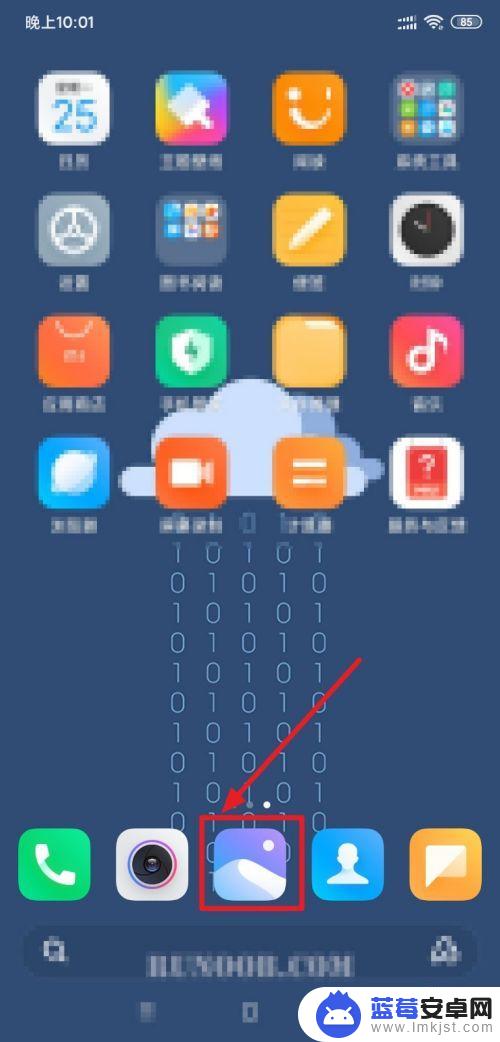
2.点击右上角的【三点的图标】。
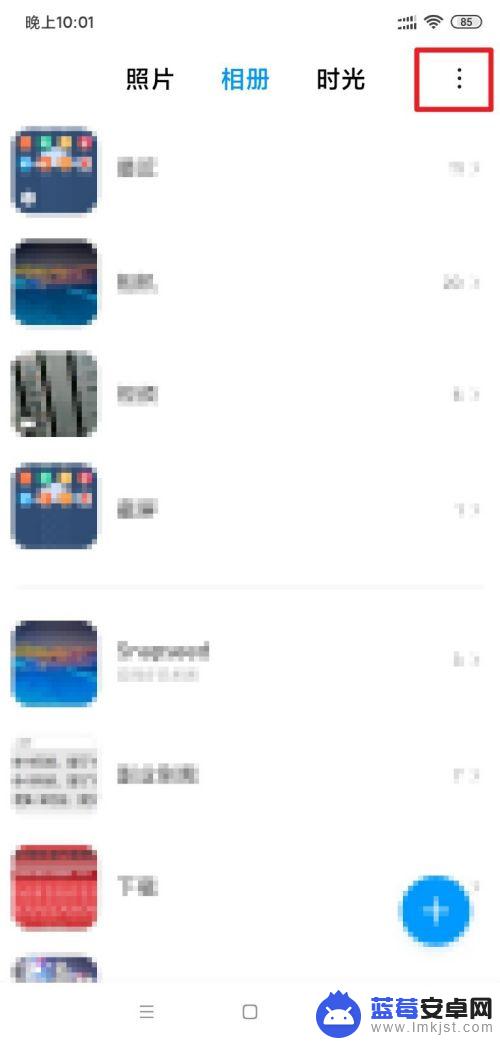
3.点击【冲印】选项。
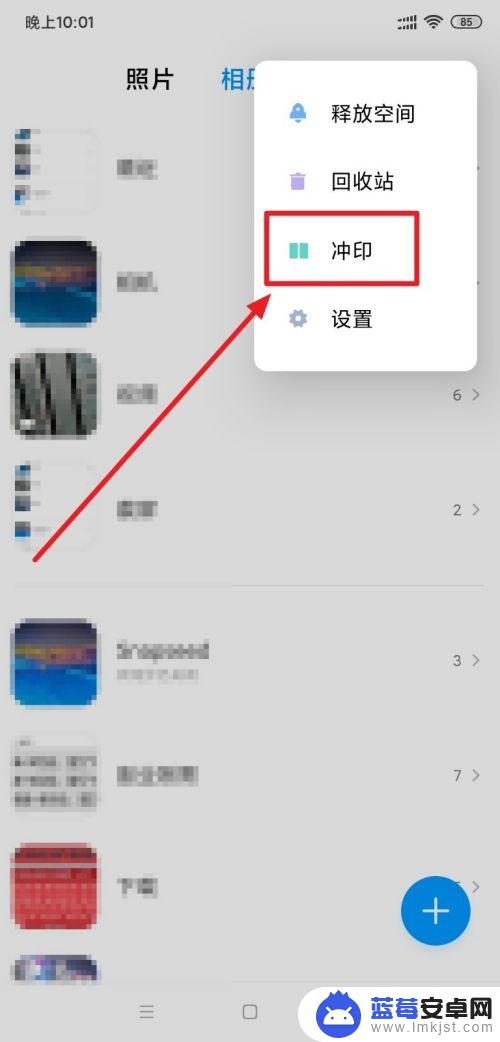
4.点击【确认授权】选项。
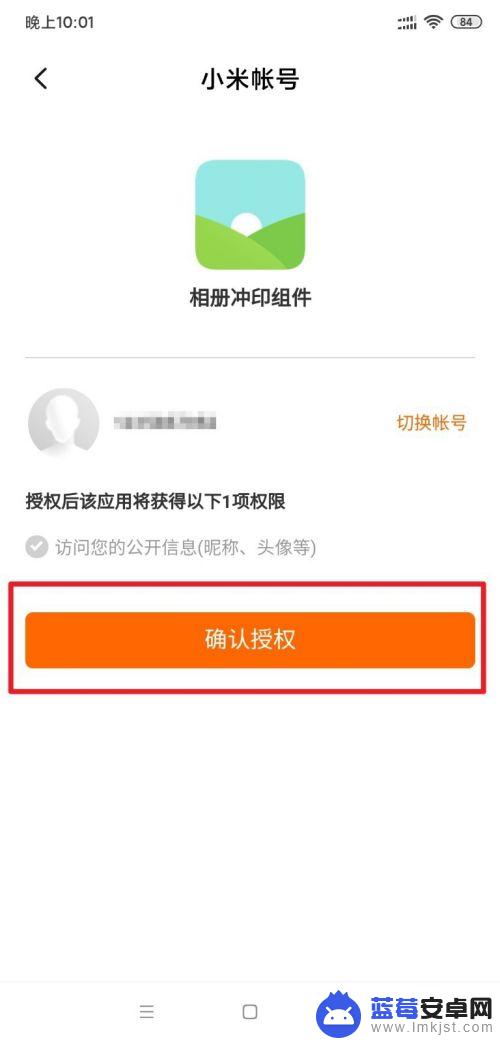
5.选择对应【功能】。
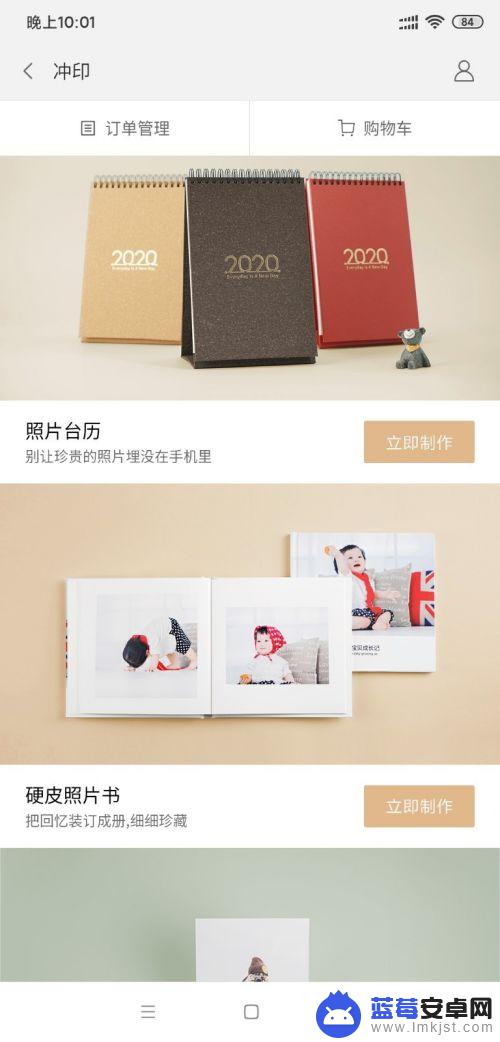
6.点击【选择照片】选项。
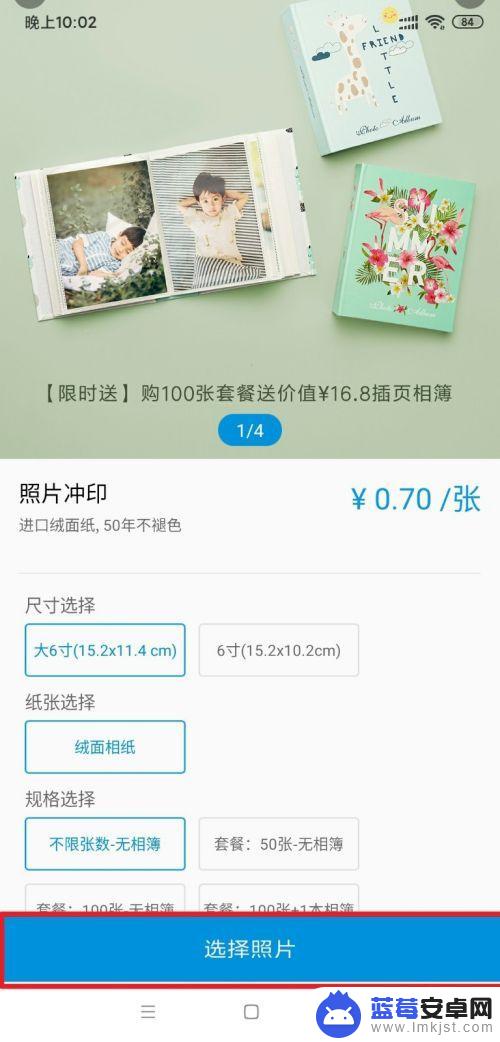
7.点击【去冲印】选项。
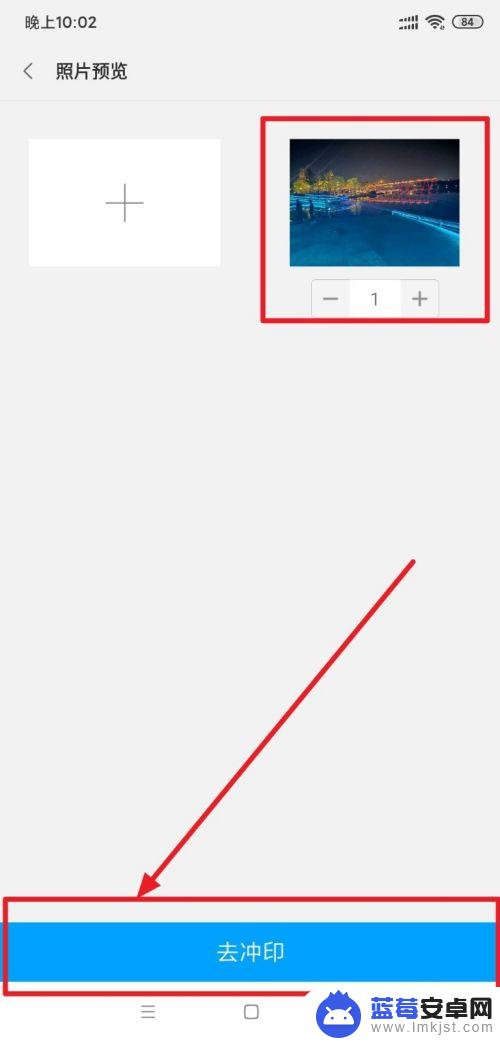
8.点击【知道了】。
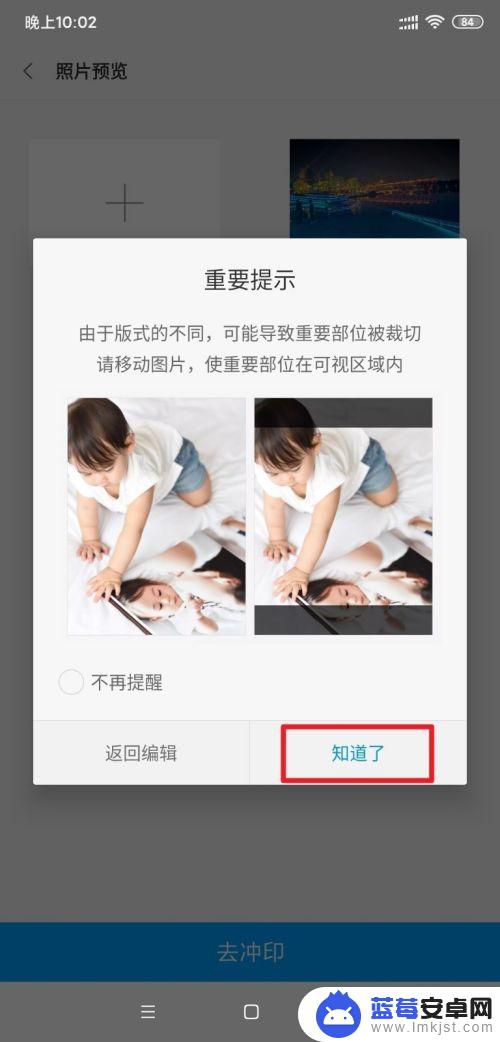
9.点击【结算】选项。
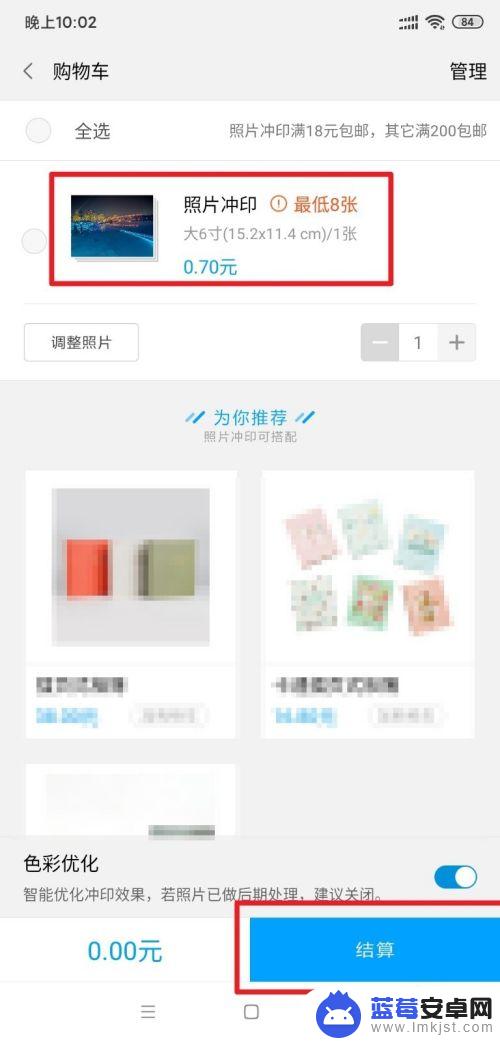
以上就是手机照片怎么冲印的全部内容,有需要的用户可以根据小编的步骤进行操作,希望对大家有所帮助。












